vívofit junior Návod k obsluze Listopad _0A Vytištěno v ČR
|
|
|
- Božena Bartošová
- před 8 lety
- Počet zobrazení:
Transkript
1 vívofit junior Návod k obsluze Listopad _0A Vytištěno v ČR
2 Všechna práva vyhrazena. Tento návod k obsluze je chráněn autorskými právy a bez písemného souhlasu společnosti Garmin nelze pořizovat kopie kompletního manuálu ani jeho částí. Společnost Garmin si v důsledku zlepšování nebo změn výrobku vyhrazuje právo měnit obsah tohoto manuálu bez povinnosti komukoliv takovéto změny hlásit. Pokud máte zájem o aktualizace produktu nebo o bližší informace týkající se jeho používání, navštivte stránky Garmin, logo Garmin a vívofit jsou obchodní známky společnosti Garmin Ltd. nebo jejích dceřiných společností, které jsou registrované v USA a v dalších zemích. Garmin Connect je obchodní známka společnosti Garmin Ltd. nebo jejích dceřiných společností. Tyto obchodní známky nelze užívat bez výslovného souhlasu společnosti Garmin. Název a logo Bluetooth jsou majetkem společnosti Bluetooth SIG, Inc. a společnost Garmin je oprávněna je užívat na základě licence. Další obchodní známky a obchodní názvy jsou majetkem příslušných vlastníků. M/N: A03009
3 Obsah Úvod... 1 Práce se zařízením... 1 Spárování s chytrým telefonem... 2 Aplikace vívofit jr Garmin Connect... 5 Symboly... 6 Cílová aktivita... 7 Plnění úkolů... 7 Získané penízky... 8 Možnosti hlavní nabídky... 9 Odpočítávání doby probíhající aktivity Klasické stopky Upozornění na nečinnost Monitorování spánku Historie Manuální odeslání dat do chytr. telefonu i Obsah
4 Vlastní nastavení přístroje Nastavení aplikace vífvofit jr Informace o přístroji Technické údaje Aktualizace softwaru Zobrazení informací o přístroji Péče o přístroj Čištění přístroje Uživatelem vyměnitelné baterie Výměna baterie Výměna náramku Postup při výměně náramku Problémy a jejich odstranění Krokoměr neměří počet kroků přesně Na displeji přístroje se nezobrazuje přesný čas Je můj chytrý telefon kompatibilní s náramkem? Obsah ii
5 Spárování s více mobilními přístroji Jak spárovat další zařízení s aplikací vífvofit jr.? Resetování přístroje Přístroj se nechce zapnout Příloha Získání podrobnější informací Softwarová licenční smlouva Rejstřík iii Obsah
6
7 Úvod VAROVÁNÍ Výstrahy a další důležité informace týkající se tohoto výrobku naleznete v přiloženém letáku Bezpečnostní pokyny a produktové informace. Před zahájením nebo úpravou Vašeho tréninkového programu se vždy poraďte se svým lékařem. Práce se zařízením Tisknutím hlavního tlačítka 1 můžete rolovat funkcemi přístroje a možnostmi jednotlivých nabídek. Po přidržení tlačítka po dobu 1 vteřiny se zobrazí příslušná nabídka. 1 Úvod
8 Přidržením tlačítka po dobu 1 vteřiny zvolíte danou možnost nabídky. Při přidržení tlačítka po dobu kratší než 1 vteřina se rozsvítí podsvícení. Podsvícení se vypíná automaticky. Spárování s chytrým telefonem Aby bylo možné spárovat zařízení vívofit junior s chytrým telefonem, musí mít alespoň jeden z rodičů účet Garmin Connect (viz Garmin Connect, strana 5). Zařízení je třeba spárovat přímo prostřednictvím aplikace vívofit jr., nikoliv přes nastavení pro bezdrátové připojení Bluetooth v chytrém telefonu. 1 Prostřednictvím obchodu s aplikacemi si do svého chytrého telefonu nainstalujte aplikaci vívofit jr., kterou otevřete. 2 Přihlaste se pomocí uživatelského jména a hesla, které používáte pro přihlášení Úvod 2
9 k účtu Garmin Connect. 3 Na základě pokynů uvedených v aplikaci zadejte potřebné informace o své rodině a jednotlivých dětech. 4 Stiskněte hlavní tlačítko na přístroji vívofit junior a přidržte ho, dokud se neobjeví symbol. Přístroj se přepne do režimu párování. 5 Na základě pokynů v aplikaci dokončete kompletní proces nastavení. POZNÁMKA: Se zařízením můžete spárovat až tři mobilní zařízení, jako jsou například tablet nebo mobilní telefon druhého rodiče (Spárování s více mobilními přístroji, strana 28). Aplikace vívofit jr. Bezplatná aplikace vívofit jr. Vám umožňuje sledovat denní aktivitu Vašeho dítěte a plnění jeho úkolů. 3 Úvod
10 Activity tracking (Sledování aktivity): díky této funkci budete mít přehled o tom, kolik kroků dítě za den ušlo a kolik minut strávilo aktivním pohybem. Chore progress (Plnění úkolů): s pomocí této funkce lze vytvářet a spravovat úkoly, přidělovat penízky za splnění úkolů a měnit získané penízky za vlastní odměny. Adventure trail (Dobrodružná stezka): tato funkce Vám pomůže motivovat Vaše děti ke každodennímu pohybu. Každý den, kdy se jim podaří strávit 60 minut aktivním pohybem, objeví na stezce nová zvířata a zábavné informace. Family challenges (Rodinné výzvy): při spárování s kompatibilním zařízením Garmin na sledování aktivity a účty rodičů, lze sledovat počet ušlých kroků celé rodiny. Úvod 4
11 Settings (Nastavení): slouží pro nastavení zařízení a uživatelského rozhraní, a to včetně tónů pro upozornění, symbolů, profilových obrázků atd. Garmin Connect Abyste mohli využívat aplikaci vívofit jr., musí mít alespoň jeden z rodičů uživatelský účet Garmin Connect. Pokud si chcete zdarma založit účet, navštivte internetové stránky S účtem Garmin Connect získáte nástroje pro zaznamenávání tras, analýzu záznamů, sdílení údajů a pro vzájemné povzbuzování. Po propojení kompatibilních zařízení pro sledování aktivity s účtem Garmin Connect můžete zaznamenávat své každodenní pohybové aktivity a společně zdolávat rodinné výzvy. 5 Úvod
12 Symboly Níže uvedené symboly představují různé funkce zařízení. Mezi jednotlivými funkcemi můžete rolovat tisknutím hlavního tlačítka. Aktuální datum. Čas a datum se aktualizuje při odesílání dat do chytrého telefonu. Celkový počet kroků udělaných v průběhu dne. Celkový počet minut strávených v daném dni aktivním pohybem a ukazatel splnění denního cíle, kterým je 60 min. aktiv. pohybu. Počet splněných úkolů, které byly stanoveny na daný den. Celkový počet vydělaných penízků. Úvod 6
13 Cílová aktivita V zájmu zlepšení kondice a zdraví Vašich dětí doporučují zdravotnické organizace, jako je americký institut Centers for Disease Control and Prevention, aby Vaše děti strávily přinejmenším 60 minut denně aktivním pohybem. Tím jsou myšleny buď aktivity střední intenzity, jako je například svižná chůze, nebo energické pohybové činnosti jako je běh. Zařízení povzbuzuje děti k aktivitě tím, že jim zobrazuje jejich úspěch vzhledem k dosažení denního cíle, kterým je 60 minut strávených aktivním pohybem. Plnění úkolů Prostřednictvím aplikace vívofit jr. lze vytvářet a přiřazovat úkoly a zároveň také aktualizovat pokrok Vašich dětí v plnění úkolů. Po připojení zařízení vívofit junior k chytrému telefonu se na displeji zařízení objeví aktuální počet 7 Úvod
14 dokončených úkolů 1 a úkolů přiřazených 2 danému dni. Získané penízky Prostřednictvím aplikace vívofit jr. můžete také odměňovat dítě za splnění úkolů získáním určitého počtu penízků. Po připojení Vašeho zařízení vívofit junior k chytrému telefonu se na displeji zařízení objeví aktuální počet vydělaných penízků 1. Úvod 8
15 V aplikaci vívofit jr. lze získané penízky vyměnit za odměny. Prostřednictvím aplikace můžete zadat vlastní odměny a nastavit počet penízků potřebný pro získání dané odměny. Pokud v rámci aplikace Vaše dítě penízky smění za odměny, zobrazí se po připojení zařízení k chytrému telefonu na displeji aktuální počet penízků. Možnosti hlavní nabídky Po stisknutí a přidržení hlavního tlačítka se zobrazí nabídka, jejímiž možnostmi lze rolovat tisknutím hlavního tlačítka. Dojde k zahájení spárování zařízení a k odeslání informací do chytrého telefonu s podporou technologie Bluetooth. Zobrazí se možnosti pro odpočítávání doby trvání aktivity. 9 Úvod
16 Spustí se stopky. Zobrazí se informace o zařízení. Slouží pro návrat na předchozí stránku. Odpočítávání doby probíhající aktivity Součástí zařízení je funkce odpočítávání doby trvání aktivity. 1 Pro zobrazení nabídky stiskněte a přidržte hlavní tlačítko. 2 Přidržte tlačítko. 3 Tisknutím hlavního tlačítka můžete rolovat možnostmi odpočítávání. 4 Pro výběr a spuštění požadovaného typu odpočítávání stiskněte a přidržte hlavní tlačítko. Úvod 10
17 Zařízení pípne, stopky zahájí odpočítávání a zařízení odešle upozornění nejbližšímu spárovanému chytrému telefonu. Pokud zbývají poslední 3 vteřiny aktivity, zařízení začne pípat a nepřestane až do chvíle, kdy čas vyprší. TIP: Odpočítávání lze zastavit přidržením hlavního tlačítka. Možnosti odpočítávání Zařízení je dodáváno s přednahranými počítadly, která jsou zaměřena na běžné aktivity. Například dvouminutové počítadlo lze využít při čištění zubů nebo při provádění jiných aktivit trvajících 2 minuty. Každý z úkolů je načasován na určitou dobu počítanou v minutách. 11 Úvod
18 Symbol Doba Příklad aktivity 2 min. Čištění zubů 5 min. Dělení se o hračky 10 min. Dojezení jídla 15 min. Čtení 20 min. Učení nebo procvičování 30 min. Sledování TV nebo jiného zařízení Klasické stopky 1 Pro zobrazení nabídky přidržte hlavní tlačítko. 2 Přidržte tlačítko. 3 Stisknutím tlačítka spusťte odpočítávání. 4 Stisknutím tlačítka vypněte stopky. Úvod 12
19 5 Pokud je to nutné, stiskněte tlačítko, a stopky se vynulují. 6 Funkci stopek opustíte stisknutím hlavního tlačítka. Upozornění na nečinnost Nadměrné dlouhé sezení může vést k nežádoucím metabolickým změnám. Z toho důvodu Vás bude ukazatel upozorňující na nečinnost nabádat k pohybu. Po uplynutí jedné hodiny, ve které jste nebyli pohybově aktivní, se objeví ukazatel 1. Po každých dalších 15 minutách neaktivity se objeví další dílek 2 ukazatele. Upozornění na nečinnost můžete resetovat tím, že se krátce projdete. 13 Úvod
20 Monitorování spánku Během spánku přístroj sleduje Vaše pohyby. V nastavení aplikace vívofit jr. můžete zadat obvyklou dobu spánku uživatele. V aplikaci vívofit jr. si můžete také prohlédnout statistiky spánku. Historie Vaše zařízení ukládá záznamy Vašich denních aktivit a statistiky spánku. Tuto historii lze odeslat do aplikace vívofit jr. Ve vlastním přístroji zůstane historie uložená po dobu až 4 týdnů. Pokud je paměť pro ukládání dat plná, přístroj smaže staré údaje, aby vytvořil místo pro nové. Manuální odeslání dat do chytrého telefonu Vaše zařízení pravidelně automaticky odesílá Historie 14
21 data do nejbližšího spárovaného Bluetooth zařízení. Mimo to můžete data kdykoliv odeslat ručně. Díky tomu si můžete prohlížet vykonané aktivity, stav úkolů a množství získaných penízků v aplikaci vívofit jr. 1 Umístěte zařízení do blízkosti Vašeho chytrého telefonu. 2 Otevřete aplikaci vívofit jr. 3 Na zařízení vívofit junior přidržte hlavní tlačítko, aby se zobrazila hlavní nabídka. 4 Přidržte tlačítko. Objeví se symbol a červený pohyblivý ukazatel, který informuje o tom, že zařízení momentálně odesílá data. 5 Aplikaci ve svém chytrém telefonu aktualizujete tím, že přejedete prstem po displeji ve směru shora dolů. 15 Historie
22 Vlastní nastavení přístroje Nastavení aplikace vívofit jr. Prostřednictvím aplikace vívofit jr. si můžete upravit nastavení přístroje, uživatelského rozhraní a samotné aplikace. V aplikaci vívofit jr. zvolte. Children and device settings (Děti a nastavení zařízení): tato funkce slouží pro přidávání dětí, spárování s dalšími přístroji a vytvoření vlastního nastavení přístroje. Můžete zde například zapnout či vypnout akustická upozornění, změnit symbol kroků a zadat jméno dítěte. Family settings (Rodinné nastavení): funkce umožňující upravit nastavení pro celou rodinu. Můžete zde například zadat jméno rodiny, pozvat další rodiče nebo opatrovníky a nastavit administrativní práva. Vlastní nastavení přístroje 16
23 App settings (Nastavení aplikace): umožňuje upravit nastavení aplikace. Například zde můžete resetovat své heslo a nastavit předvolby pro notifikace. Informace o přístroji Technické údaje Typ baterie Životnost baterie Rozmezí provozní teploty Radiofrekvence/ protokol Voděodolnost Uživatelem vyměnitelná baterie CR1632 Až 1 rok Od -10 C do 60 C Bezdrátová technologie Bluetooth Smart 5 ATM* 17 Informace o přístroji
24 Přístroj dokáže odolat tlaku, který odpovídá hloubce 50 m pod vodní hladinou. Více informací naleznete na internetových stránkách Aktualizace softwaru Pokud jsou k dispozici aktualizace softwaru, zařízení so automaticky samo aktualizace stáhne v době, kdy odesíláte data do chytrého telefonu (Manuální odeslání dat do chytrého telefonu, strana 14). Během aktualizace se na displeji zobrazuje lišta znázorňující průběh aktualizace. Po dokončení aktualizace se přístroj restartuje. Zobrazení informací o přístroji Zde si můžete prohlédnout ID jednotky a verzi softwaru. 1 Pro zobrazení hlavní nabídky přidržte prst na hlavním tlačítku. Informace o přístroji 18
25 2 Přidržte. Péče o přístroj POZNÁMKA Chraňte přístroj před nárazy a jiným nešetrným zacházením, mohlo by dojít ke snížení jeho životnosti. Nemačkejte hlavní tlačítko pod vodou. Při čištění přístroje nepoužívejte ostré předměty. Zamezte styku přístroje s chemickými čistícími prostředky, ředidly a repelenty, které by mohly způsobit poškození plastových částí přístroje. Přístroj nenechávejte v prostředí, kde je vysoká teplota (např. v sušičce). 19 Informace o přístroji
26 Pokud přijde přístroj do styku s chlórem, slanou vodou, opalovacím krémem, kosmetikou, alkoholem nebo s jinými agresivními chemickými přípravky, důkladně jej opláchněte čistou vodou. Pokud by byl přístroj dlouhodobě vystaven působení výše uvedených látek, mohlo by dojít k poškození jeho krytů. Přístroj neukládejte na místě, které je dlouhodobě vystaveno extrémním teplotám, mohlo by dojít k jeho nenávratnému poškození. Čištění přístroje 1 Otřete přístroj hadříkem navlhčeným v jemném čistícím prostředku. 2 Utřete přístroj do sucha. Po očištění nechte přístroj pořádně uschnout. TIP: Více informací naleznete na stránkách Informace o přístroji 20
27 Uživatelem vyměnitelné baterie VAROVÁNÍ K vyjmutí baterie nikdy nepoužívejte ostré předměty. Držte baterii z dosahu dětí. Nikdy nevkládejte baterii do úst. Pokud baterii spolknete, vyhledejte lékaře nebo místní centrum zabývající otravami. Vyměnitelné baterie mohou obsahovat chloristan. Z toho důvodu může být vyžadováno speciální zacházení. Viz hazardouswaste/perchlorate. UPOZORNĚNÍ Pro informace o správné likvidaci baterií kontaktujte místní sběrný dvůr. 21 Informace o přístroji
28 Výměna baterie Přístroj je napájen jednou baterií CR Vyjměte přístroj z náramku. 2 Pomocí malého křížového šroubováku vyšroubujte čtyři šrouby na zadní straně jednotky. 3 Sejměte zadní kryt a vyjměte baterii. 4 Novou baterii vložte do přístroje tak, aby její záporný kontakt směřoval k vnitřní části předního krytu. Informace o přístroji 22
29 5 Zkontrolujte, zda není poškozené těsnění. To musí být přesně usazeno v zadním krytu. 6 Přiložte zadní kryt zpátky a zajistěte ho čtyřmi šroubky. 7 Všechny čtyři šroubky dobře a stejně utáhněte. 8 Zařízení zajistěte ve flexibilním silikonovém náramku tím, že roztáhnete otvor v náramku a přístroj do něj zasunete. 23 Informace o přístroji
30 Šipka na přístroji musí být zarovnána se šipkou na vnitřní straně náramku. Výměna náramku Náramek je navržen tak, aby svou velikostí odpovídal obvodu ruky většiny dětí ve věku 4 až 9 let. Pokud je náramek příliš malý, obraťte se na centrum zákaznické podpory Garmin, kde získáte informace o příslušenství a náhradních dílech. Vyjímatelná jednotka je kompatibilní s náramky pro zařízení vívofit 3. Informace o přístroji 24
31 Postup při výměně náramku Informace o volitelném příslušenství získáte na stránkách nebo se můžete obrátit na autorizovaného dealera Garmin. 1 Vyjměte přístroj z náramku. 2 Zařízení zajistěte ve flexibilním silikonovém náramku tím, že roztáhnete otvor v náramku a přístroj do něj zasunete. Šipka na přístroji musí být zarovnána se šipkou na vnitřní straně náramku. 25 Informace o přístroji
32 Problémy a jejich odstranění Krokoměr neměří počet kroků přesně Pokud se Vám zdá, že krokoměr neměří přesně, můžete zkusit následující: Noste náramek na zápěstí ruky, která není Vaší dominantní. Pokud aktivně používáte pouze ruce nebo paže, mějte přístroj v kapse. Řešení problémů 26
33 POZNÁMKA: Přístroj může některé opakující se pohyby, jako je tleskání rukama nebo čištění zubů, považovat za kroky. Na displeji přístroje se nezobrazuje přesný čas Čas a datum se aktualizuje při odesílání dat do chytrého telefonu. V případě, že jste změnili časové pásmo nebo došlo k přechodu na letní čas (či naopak), byste měli nechat ručně odeslat data do svého chytrého telefonu, aby se zařízení aktualizovalo. 1 Zkontrolujte si, zda se ve Vašem chytrém telefonu či mobilním zařízení zobrazuje správný místní čas. 2 Dejte pokyn k odeslání dat do Vašeho chytrého telefonu (Manuální odeslání dat do chytrého telefonu, strana 14). Dojde k automatické aktualizaci času a data. 27 Řešení problémů
34 Je můj chytrý telefon kompatibilní s náramkem? Fitness náramek vívofit junior je kompatibilní s chytrými telefony podporujícími bezdrátovou technologii Bluetooth Smart. Více informací o kompatibilitě naleznete na stránkách Spárování s více mobilními přístroji Po dokončení úvodního nastavení (Spárování s chytrým telefonem, strana 2) můžete zařízení vívofit junior spárovat také s dalšími mobilními přístroji, jako jsou např. tablet nebo chytrý telefon druhého rodiče. 1 Prostřednictvím obchodu s aplikacemi si do svého chytrého telefonu nebo tabletu nainstalujte aplikaci vívofit jr., kterou otevřete. 2 Přihlaste se pomocí uživatelského jména a hesla, které používáte pro přihlášení Řešení problémů 28
35 k účtu Garmin Connect. 3 Postupujte podle pokynů aplikace a propojte všechny členy rodiny. 4 Požadované mobilní zařízení musí být v dosahu 3 m od náramku vívofit junior. POZNÁMKA: Při párování se držte alespoň 10 m od dalších senzorů ANT+. 5 Pokud je to nutné, vypněte bezdrátovou technologii Bluetooth u přístrojů, které jste párovali předtím. 6 Na zařízení vívofit junior přidržte hlavní tlačítko, aby se zobrazila hlavní nabídka. 7 Pro aktivaci režimu párování přidržte tlačítko. 8 Na základě pokynů v aplikaci dokončete proces párování. 9 Pokud je to nutné, opakujte kroky 1 až 8 u každého dalšího zařízení, které chcete připojit. 29 Řešení problémů
36 Jak spárovat další zařízení s aplikací vívofit jr.? Pokud jste již s náramkem vívofit junior spárovali nějaké mobilní zařízení, můžete prostřednictvím nabídky aplikace přidat nové zařízení. Spárovat lze až osm přístrojů. 1 Otevřete aplikaci vívofit jr. 2 Zvolte. 3 Postupujte podle pokynů na displeji. Resetování přístroje Pokud přístroj přestane reagovat, může být nutné jej resetovat. Tímto způsobem nedojde ke ztrátě Vašich dat. POZNÁMKA: Při resetování přístroje dojde rovněž k resetování Upozornění na nečinnost. 1 Přidržte tlačítko přístroje na 10 vteřin, dokud se nevypne jeho displej. 2 Tlačítko přístroje uvolněte. Řešení problémů 30
37 Přístroj se resetuje a displej se znovu zapne. Přístroj se nechce zapnout Pokud se Váš přístroj nechce zapnout, pravděpodobně bude nutné vyměnit baterii. Viz Výměna baterie na straně 22. Příloha Získání dalších informací Navštivte stránky intosports. Navštivte stránky / learningcenter. Informace o volitelném příslušenství a náhradních součástkách získáte na stránkách nebo od svého dealera Garmin. 31 Příloha
38 Softwarová licenční smlouva POUŽITÍM TOHOTO PŘÍSTROJE DÁVÁTE SOUHLAS S NÍŽE UVEDENÝM LICENČNÍM UJEDNÁNÍM. PROSÍM, ČTĚTE TYTO ŘÁDKY POZORNĚ. Společnost Garmin garantuje uživateli udělení této licence pro užívání softwarového vybavení obsaženého nebo přiloženého k tomuto produktu (dále jen software) v binárním spustitelném stavu pro běžné použití v rámci přístroje. Název, vlastnická práva a autorská práva na software zůstávají i nadále majetkem společnosti Garmin a/nebo poskytovatele v podobě třetí strany. Použitím přístroje berete na vědomí, že je software majetkem společnosti Garmin a/nebo třetí strany a jako takový je chráněn autorskými právy jak v USA, tak mezinárodními autorskými právy. Dále berete na vědomí, Příloha 32
39 že struktura, organizace a kódy softwaru, pro které nejsou poskytovány zdrojové kódy, jsou cenným obchodním tajemstvím společnosti Garmin a/nebo poskytovatelů v podobě třetích stran a také, že jsou všechny zdrojové kódy softwaru cenným obchodním tajemstvím společnosti Garmin a/nebo poskytovatelů v podobě třetích stran. V rámci této licence se zavazujete neprovádět na softwaru jakoukoliv dekompilaci, demontáž, modifikaci, revizní montáž, reverzní inženýrství nebo redukci softwaru či jeho částí do běžně čitelných formátů, případně nevytvářet jakákoliv od softwaru odvozená díla nebo práce. Dále souhlasíte také s tím, že jakoukoliv část softwaru nevyvezete do zemí, ve kterých platí vývozní omezení ze strany USA. 33 Příloha
40 Rejstřík A aktualizace, software 18 aplikace 3 B baterie, výměna 22 Bluetooth 2, 9, 17 C cíle 17 Č čištění přístroje 20 D data 14 přenos 14 G Garmin Connect 5 H historie 14 hodiny 6, 27 CH chytrý telefon 2, 14, 28 I ID jednotky 18 N nabídka 9 náhradní díly 31 náramky 24 nastavení 16 Rejstřík 34
41 P párování, chytrý telefon 2 problémy a jejich odstranění 26 příslušenství 24, 31 R resetování přístroje 30 S sledování aktivity 4 software aktualizace 18 verze 18 softwarová licenční smlouva 32 spánek, monitorování 14 stopky 12 symboly 6 T technické údaje 17 tlačítko 1 V vlastní nastavení přístroje 16 výměna baterie Rejstřík
42 Garmin Ltd. nebo dceřiné společnosti
vívofit junior 2 Návod k obsluze
 vívofit junior 2 Návod k obsluze Listopad 2017 190-02280-00_0A Vytištěno v ČR 2017 Garmin Ltd. nebo dceřiné společnosti Všechna práva vyhrazena. Tento návod k obsluze je chráněn autorskými právy a bez
vívofit junior 2 Návod k obsluze Listopad 2017 190-02280-00_0A Vytištěno v ČR 2017 Garmin Ltd. nebo dceřiné společnosti Všechna práva vyhrazena. Tento návod k obsluze je chráněn autorskými právy a bez
VÍVOFIT 4. Návod k obsluze
 VÍVOFIT 4 Návod k obsluze 2017 Garmin Ltd. nebo dceřiné společnosti Všechna práva vyhrazena. Tento návod k obsluze je chráněn autorskými právy a bez písemného souhlasu společnosti Garmin nelze pořizovat
VÍVOFIT 4 Návod k obsluze 2017 Garmin Ltd. nebo dceřiné společnosti Všechna práva vyhrazena. Tento návod k obsluze je chráněn autorskými právy a bez písemného souhlasu společnosti Garmin nelze pořizovat
orerunner 225 vívofit 3 Návod k obsluze červen _0A Vytištěno v České republice
 orerunner 225 vívofit 3 Návod k obsluze červen 2016 190-02026-00_0A Vytištěno v České republice Všechna práva vyhrazena. Tento návod k obsluze je chráněn autorskými právy a bez písemného souhlasu společnosti
orerunner 225 vívofit 3 Návod k obsluze červen 2016 190-02026-00_0A Vytištěno v České republice Všechna práva vyhrazena. Tento návod k obsluze je chráněn autorskými právy a bez písemného souhlasu společnosti
Cyklistické svítilny Varia
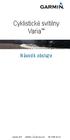 Edge Explore 1000 Cyklistické svítilny Varia Návod k obsluze Listopad 2015 Vytištěno v České republice 190-01906-00_0A Všechna práva vyhrazena. Tento návod k obsluze je chráněn autorskými právy a bez písemného
Edge Explore 1000 Cyklistické svítilny Varia Návod k obsluze Listopad 2015 Vytištěno v České republice 190-01906-00_0A Všechna práva vyhrazena. Tento návod k obsluze je chráněn autorskými právy a bez písemného
GSC TM 10. návod k obsluze
 GSC TM 10 návod k obsluze Instalace čidla GSC 10 VAROVÁNÍ Výstrahy a další důležité informace týkající se tohoto výrobku naleznete v příručce Důležité bezpečnostní a produktové informace, která je dodávána
GSC TM 10 návod k obsluze Instalace čidla GSC 10 VAROVÁNÍ Výstrahy a další důležité informace týkající se tohoto výrobku naleznete v příručce Důležité bezpečnostní a produktové informace, která je dodávána
2011 Garmin Ltd. nebo dceřiné společnosti Všechna práva vyhrazena. Bez předchozího souhlasu společnosti Garmin nesmí být žádná část tohoto manuálu
 2011 Garmin Ltd. nebo dceřiné společnosti Všechna práva vyhrazena. Bez předchozího souhlasu společnosti Garmin nesmí být žádná část tohoto manuálu reprodukována, kopírována, sdílena, publikována, dávána
2011 Garmin Ltd. nebo dceřiné společnosti Všechna práva vyhrazena. Bez předchozího souhlasu společnosti Garmin nesmí být žádná část tohoto manuálu reprodukována, kopírována, sdílena, publikována, dávána
Approach S20. Návod k obsluze
 Approach S20 Návod k obsluze Leden 2016 190-01989-41_0A Všechna práva vyhrazena. Na základě autorských zákonů není povoleno tento návod kopírovat (jako celek ani žádnou jeho část) bez písemného souhlasu
Approach S20 Návod k obsluze Leden 2016 190-01989-41_0A Všechna práva vyhrazena. Na základě autorských zákonů není povoleno tento návod kopírovat (jako celek ani žádnou jeho část) bez písemného souhlasu
Approach S3 Návod k obsluze. Březen 2012 190-01467-00_0A Vytištěno v České republice
 Approach S3 Návod k obsluze Březen 2012 190-01467-00_0A Vytištěno v České republice Všechna práva vyhrazena. Tento návod k obsluze je chráněn autorskými právy a bez písemného souhlasu společnosti Garmin
Approach S3 Návod k obsluze Březen 2012 190-01467-00_0A Vytištěno v České republice Všechna práva vyhrazena. Tento návod k obsluze je chráněn autorskými právy a bez písemného souhlasu společnosti Garmin
Garmin Swim TM Návod k obsluze. Červenec 2012 190-01453-00_0A Vytištěno v České republice
 Garmin Swim TM Návod k obsluze Červenec 2012 190-01453-00_0A Vytištěno v České republice Všechna práva vyhrazena. Tento návod k obsluze je chráněn autorskými právy a bez písemného souhlasu společnosti
Garmin Swim TM Návod k obsluze Červenec 2012 190-01453-00_0A Vytištěno v České republice Všechna práva vyhrazena. Tento návod k obsluze je chráněn autorskými právy a bez písemného souhlasu společnosti
APPROACH S10. Návod k obsluze
 APPROACH S10 Návod k obsluze 2018 Garmin Ltd. nebo její dceřiné společnosti Všechna práva vyhrazena. Na základě autorských zákonů není povoleno tento návod kopírovat (jako celek ani žádnou jeho část) bez
APPROACH S10 Návod k obsluze 2018 Garmin Ltd. nebo její dceřiné společnosti Všechna práva vyhrazena. Na základě autorských zákonů není povoleno tento návod kopírovat (jako celek ani žádnou jeho část) bez
Aplikace Vyhledání a stažení aplikace Založení BlackBerry ID Internet Nastavení e-mailu Zap./Vyp. přístupového bodu Přihlášení do Wi-Fi sítě
 1 7. 8. Aplikace Vyhledání a stažení aplikace Založení BlackBerry ID Internet Nastavení e-mailu Zap./Vyp. přístupového bodu Přihlášení do Wi-Fi sítě Zap./Vyp. internetu v zahraničí Nastavení internetu
1 7. 8. Aplikace Vyhledání a stažení aplikace Založení BlackBerry ID Internet Nastavení e-mailu Zap./Vyp. přístupového bodu Přihlášení do Wi-Fi sítě Zap./Vyp. internetu v zahraničí Nastavení internetu
Xiaomi Amazfit Bip. Uživatelský manuál
 Xiaomi Amazfit Bip Uživatelský manuál Bezpečnostní pokyny Neponechávejte zařízení ve vysokých nebo naopak velmi nízkých teplotách, protože může dojít k jeho nevratnému poškození. Zabraňte pádům zařízení,
Xiaomi Amazfit Bip Uživatelský manuál Bezpečnostní pokyny Neponechávejte zařízení ve vysokých nebo naopak velmi nízkých teplotách, protože může dojít k jeho nevratnému poškození. Zabraňte pádům zařízení,
Approach S20. Návod k obsluze
 Approach S20 Návod k obsluze 2016 Garmin Ltd. nebo její dceřiné společnosti Všechna práva vyhrazena. Na základě autorských zákonů není povoleno tento návod kopírovat (jako celek ani žádnou jeho část) bez
Approach S20 Návod k obsluze 2016 Garmin Ltd. nebo její dceřiné společnosti Všechna práva vyhrazena. Na základě autorských zákonů není povoleno tento návod kopírovat (jako celek ani žádnou jeho část) bez
FORERUNNER 45. Stručný návod k obsluze
 FORERUNNER 45 Stručný návod k obsluze Úvod VAROVÁNÍ Přečtěte si leták Důležité bezpečnostní informace a informace o produktu vložený v obalu s výrobkem. Obsahuje varování a další důležité informace. Před
FORERUNNER 45 Stručný návod k obsluze Úvod VAROVÁNÍ Přečtěte si leták Důležité bezpečnostní informace a informace o produktu vložený v obalu s výrobkem. Obsahuje varování a další důležité informace. Před
ihealth AM3 snímač denní aktivity a kvality spánku - uživatelská příručka $
 ihealth AM3 snímač denní aktivity a kvality spánku Uživatelská příručka 1/7 Obsah manuálu Úvod! 3 Obsah balení a popis! 3 Začínáme! 3 Jak nosit snímač! 3 Nabíjení baterie! 4 Stáhněte aplikaci! 4 Vytvořte
ihealth AM3 snímač denní aktivity a kvality spánku Uživatelská příručka 1/7 Obsah manuálu Úvod! 3 Obsah balení a popis! 3 Začínáme! 3 Jak nosit snímač! 3 Nabíjení baterie! 4 Stáhněte aplikaci! 4 Vytvořte
1. Základní nastavení telefonu Vložení SIM karty Vložení paměťové karty Zapnutí telefonu a PIN. 2. Kontakty. 3. Volání
 1 z 36 Základní nastavení telefonu Vložení SIM karty Vložení paměťové karty Zapnutí telefonu a PIN Kontakty Kopírování ze SIM karty do telefonu Založení nového kontaktu Upravení kontaktu včetně fotky 3.
1 z 36 Základní nastavení telefonu Vložení SIM karty Vložení paměťové karty Zapnutí telefonu a PIN Kontakty Kopírování ze SIM karty do telefonu Založení nového kontaktu Upravení kontaktu včetně fotky 3.
2. Internet. 1. Aplikace Vyhledání a stažení aplikace Založení účtu v Google Play. 3. Zabezpečení
 Aplikace Vyhledání a stažení aplikace Založení účtu v Google Play Internet Nastavení e-mailu Zap./Vyp. přístupového bodu Přihlášení do Wi-Fi sítě Zap./Vyp. internetu v zahraničí Nastavení internetu Zap./Vyp.
Aplikace Vyhledání a stažení aplikace Založení účtu v Google Play Internet Nastavení e-mailu Zap./Vyp. přístupového bodu Přihlášení do Wi-Fi sítě Zap./Vyp. internetu v zahraničí Nastavení internetu Zap./Vyp.
PRŮVODCE DUBEN 2017 FITNESS NÁRAMKY
 PRŮVODCE DUBEN 2017 FITNESS NÁRAMKY vívofit Junior 1 990 Kč Chytrý, dětský, fitness náramek, který motivuje děti k pohybu a domácím povinnostem. Nabízí celodenní monitoring pohybových aktivit dítěte, včetně
PRŮVODCE DUBEN 2017 FITNESS NÁRAMKY vívofit Junior 1 990 Kč Chytrý, dětský, fitness náramek, který motivuje děti k pohybu a domácím povinnostem. Nabízí celodenní monitoring pohybových aktivit dítěte, včetně
1. Základní nastavení tabletu Vložení SIM karty Vložení paměťové karty Zapnutí tabletu a PIN. 2. Kontakty. 3. Volání
 1 z 60 Základní nastavení tabletu Vložení SIM karty Vložení paměťové karty Zapnutí tabletu a PIN Kontakty Kopírování ze SIM karty do tabletu Založení nového kontaktu Upravení kontaktu včetně fotky 3. Volání
1 z 60 Základní nastavení tabletu Vložení SIM karty Vložení paměťové karty Zapnutí tabletu a PIN Kontakty Kopírování ze SIM karty do tabletu Založení nového kontaktu Upravení kontaktu včetně fotky 3. Volání
Návod pro Sony Xperia Z5
 Návod pro Sony Xperia Z5 1. Základní nastavení telefonu Vložení SIM a paměťové karty Zapnutí telefonu a PIN 2. Kontakty Kopírování ze SIM karty do telefonu Založení nového kontaktu Upravení kontaktu včetně
Návod pro Sony Xperia Z5 1. Základní nastavení telefonu Vložení SIM a paměťové karty Zapnutí telefonu a PIN 2. Kontakty Kopírování ze SIM karty do telefonu Založení nového kontaktu Upravení kontaktu včetně
Forerunner 10. Rychlý návod k obsluze Návod k obsluze. Říjen 2012 190-01472-01_0B/190-01472-00_0A Vytištěno v České republice
 Forerunner 10 Rychlý návod k obsluze Návod k obsluze Říjen 2012 190-01472-01_0B/190-01472-00_0A Vytištěno v České republice Forerunner 10 Rychlý návod k obsluze Říjen 2012 190-01472-01_0B Vytištěno v
Forerunner 10 Rychlý návod k obsluze Návod k obsluze Říjen 2012 190-01472-01_0B/190-01472-00_0A Vytištěno v České republice Forerunner 10 Rychlý návod k obsluze Říjen 2012 190-01472-01_0B Vytištěno v
1. Základní nastavení telefonu Vložení SIM karty Vložení paměťové karty Zapnutí telefonu a PIN. 2. Kontakty. 3. Volání
 1 z 55 Základní nastavení telefonu Vložení SIM karty Vložení paměťové karty Zapnutí telefonu a PIN 2. Kontakty Kopírování ze SIM karty do telefonu Založení nového kontaktu Upravení kontaktu včetně fotky
1 z 55 Základní nastavení telefonu Vložení SIM karty Vložení paměťové karty Zapnutí telefonu a PIN 2. Kontakty Kopírování ze SIM karty do telefonu Založení nového kontaktu Upravení kontaktu včetně fotky
1. Základní nastavení telefonu Vložení SIM a paměťové karty Zapnutí telefonu a PIN. 2. Kontakty. 3. Volání
 1. Základní nastavení telefonu Vložení SIM a paměťové karty Zapnutí telefonu a PIN 2. Kontakty Kopírování ze SIM karty do telefonu Založení nového kontaktu Upravení kontaktu včetně fotky 3. Volání Zap./Vyp.
1. Základní nastavení telefonu Vložení SIM a paměťové karty Zapnutí telefonu a PIN 2. Kontakty Kopírování ze SIM karty do telefonu Založení nového kontaktu Upravení kontaktu včetně fotky 3. Volání Zap./Vyp.
FITNESS APLIKACE SIL- VERCREST
 FITNESS APLIKACE SIL- VERCREST Obsah 1. Instalace z obchodu Google Play Store nebo Apple App Store...3 2. Nastavení a připojení...4 1.1. Založení uživatelského účtu..4 1.2. Přihlášení pomocí uživatelského
FITNESS APLIKACE SIL- VERCREST Obsah 1. Instalace z obchodu Google Play Store nebo Apple App Store...3 2. Nastavení a připojení...4 1.1. Založení uživatelského účtu..4 1.2. Přihlášení pomocí uživatelského
Návod pro Samsung Galaxy Tab S2 9.7 LTE (T815)
 Návod pro Samsung Galaxy Tab S2 9.7 LTE (T815) Základní nastavení tabletu Vložení SIM karty Vložení paměťové karty Zapnutí tabletu a PIN 2. Kontakty Kopírování ze SIM karty do tabletu Založení nového kontaktu
Návod pro Samsung Galaxy Tab S2 9.7 LTE (T815) Základní nastavení tabletu Vložení SIM karty Vložení paměťové karty Zapnutí tabletu a PIN 2. Kontakty Kopírování ze SIM karty do tabletu Založení nového kontaktu
2. Kontakty. 1. Základní nastavení telefonu Vložení SIM karty Vložení paměťové karty Zapnutí telefonu a PIN. 3. Volání
 Základní nastavení telefonu Vložení SIM karty Vložení paměťové karty Zapnutí telefonu a PIN Kontakty Kopírování ze SIM karty do telefonu Založení nového kontaktu Upravení kontaktu včetně fotky 3. Volání
Základní nastavení telefonu Vložení SIM karty Vložení paměťové karty Zapnutí telefonu a PIN Kontakty Kopírování ze SIM karty do telefonu Založení nového kontaktu Upravení kontaktu včetně fotky 3. Volání
2. SMS a MMS. 3. Základní nastavení telefonu. Nastavení střediska zpráv Nastavení MMS Nastavení tónů Upozornění o doručení SMS. 4.
 1 z 34 Volání Hlasitý hovor Zobrazení kontaktů při volání Nastavení hlasitosti hovoru Zobrazení klávesnice při volání Přidržení hovoru Číslo hlasové schránky Nastavení vyzvánění SMS a MMS Nastavení střediska
1 z 34 Volání Hlasitý hovor Zobrazení kontaktů při volání Nastavení hlasitosti hovoru Zobrazení klávesnice při volání Přidržení hovoru Číslo hlasové schránky Nastavení vyzvánění SMS a MMS Nastavení střediska
1. Základní nastavení telefonu Vložení SIM a paměťové karty Zapnutí telefonu a PIN. 2. Kontakty. 3. Volání
 1. Základní nastavení telefonu Vložení SIM a paměťové karty Zapnutí telefonu a PIN 2. Kontakty Kopírování ze SIM karty do telefonu Založení nového kontaktu Upravení kontaktu včetně fotky 3. Volání Nastavení
1. Základní nastavení telefonu Vložení SIM a paměťové karty Zapnutí telefonu a PIN 2. Kontakty Kopírování ze SIM karty do telefonu Založení nového kontaktu Upravení kontaktu včetně fotky 3. Volání Nastavení
2. Kontakty. 1. Základní nastavení telefonu Vložení SIM karty a baterky Vložení paměťové karty Zapnutí telefonu a PIN. 3. Volání
 Základní nastavení telefonu Vložení SIM karty a baterky Vložení paměťové karty Zapnutí telefonu a PIN 2. Kontakty Kopírování ze SIM karty do telefonu Založení nového kontaktu Upravení kontaktu včetně fotky
Základní nastavení telefonu Vložení SIM karty a baterky Vložení paměťové karty Zapnutí telefonu a PIN 2. Kontakty Kopírování ze SIM karty do telefonu Založení nového kontaktu Upravení kontaktu včetně fotky
1. Základní nastavení telefonu Vložení SIM karty a baterky Vložení paměťové karty Zapnutí telefonu a PIN. 2. Kontakty. 3.
 1 z 33 Základní nastavení telefonu Vložení SIM karty a baterky Vložení paměťové karty Zapnutí telefonu a PIN Kontakty Kopírování ze SIM karty do telefonu Založení nového kontaktu Upravení kontaktu včetně
1 z 33 Základní nastavení telefonu Vložení SIM karty a baterky Vložení paměťové karty Zapnutí telefonu a PIN Kontakty Kopírování ze SIM karty do telefonu Založení nového kontaktu Upravení kontaktu včetně
Návod pro Samsung Galaxy S6 edge+ (G928F)
 Návod pro Samsung Galaxy S6 edge+ (G928F) 1. Základní nastavení telefonu Vložení SIM karty Zapnutí telefonu a PIN 2. Kontakty Kopírování ze SIM karty do telefonu Založení nového kontaktu Upravení kontaktu
Návod pro Samsung Galaxy S6 edge+ (G928F) 1. Základní nastavení telefonu Vložení SIM karty Zapnutí telefonu a PIN 2. Kontakty Kopírování ze SIM karty do telefonu Založení nového kontaktu Upravení kontaktu
2. Kontakty. 1. Základní nastavení telefonu Vložení SIM a paměťové karty Zapnutí telefonu a PIN. 3. Volání
 Základní nastavení telefonu Vložení SIM a paměťové karty Zapnutí telefonu a PIN Kontakty Kopírování ze SIM karty do telefonu Založení nového kontaktu Upravení kontaktu včetně fotky Volání Nastavení vyzvánění
Základní nastavení telefonu Vložení SIM a paměťové karty Zapnutí telefonu a PIN Kontakty Kopírování ze SIM karty do telefonu Založení nového kontaktu Upravení kontaktu včetně fotky Volání Nastavení vyzvánění
1. Základní nastavení telefonu Vložení SIM a paměťové karty Zapnutí telefonu a PIN. 2. Kontakty. 3. Volání
 1 z 37 Základní nastavení telefonu Vložení SIM a paměťové karty Zapnutí telefonu a PIN Kontakty Kopírování ze SIM karty do telefonu Založení nového kontaktu Upravení kontaktu včetně fotky Volání Zap./Vyp.
1 z 37 Základní nastavení telefonu Vložení SIM a paměťové karty Zapnutí telefonu a PIN Kontakty Kopírování ze SIM karty do telefonu Založení nového kontaktu Upravení kontaktu včetně fotky Volání Zap./Vyp.
Easy, Reliable & Secure. Bezdrátový router N150 (N150R)
 Easy, Reliable & Secure Bezdrátový router N150 (N150R) Ochranné známky Značky a názvy výrobků jsou ochranné známky nebo registrované ochranné známky příslušných vlastníků. Informace mohou být změněny bez
Easy, Reliable & Secure Bezdrátový router N150 (N150R) Ochranné známky Značky a názvy výrobků jsou ochranné známky nebo registrované ochranné známky příslušných vlastníků. Informace mohou být změněny bez
1. Základní nastavení telefonu Vložení SIM a paměťové karty Zapnutí telefonu a PIN. 2. Kontakty. 3. Volání
 1 z 38 Základní nastavení telefonu Vložení SIM a paměťové karty Zapnutí telefonu a PIN Kontakty Kopírování ze SIM karty do telefonu Založení nového kontaktu Upravení kontaktu včetně fotky 3. Volání Zap./Vyp.
1 z 38 Základní nastavení telefonu Vložení SIM a paměťové karty Zapnutí telefonu a PIN Kontakty Kopírování ze SIM karty do telefonu Založení nového kontaktu Upravení kontaktu včetně fotky 3. Volání Zap./Vyp.
Základní nastavení telefonu Vložení SIM karty Zapnutí telefonu a PIN Kontakty Kopírování ze SIM karty do telefonu Založení nového kontaktu Upravení
 1 5. 6. 7. 8. Základní nastavení telefonu Vložení SIM karty Zapnutí telefonu a PIN Kontakty Kopírování ze SIM karty do telefonu Založení nového kontaktu Upravení kontaktu včetně fotky Volání Nastavení
1 5. 6. 7. 8. Základní nastavení telefonu Vložení SIM karty Zapnutí telefonu a PIN Kontakty Kopírování ze SIM karty do telefonu Založení nového kontaktu Upravení kontaktu včetně fotky Volání Nastavení
Network Video Recorder Uživatelský manuál
 Network Video Recorder Uživatelský manuál Naskenujte QR kód a klikněte na odkaz pro více informací. NVR Lite & Pro Series QSG NVR Ultra Series QSG Toolbox: http://www.dahuasecurity.com/tools.html 1 Vítejte
Network Video Recorder Uživatelský manuál Naskenujte QR kód a klikněte na odkaz pro více informací. NVR Lite & Pro Series QSG NVR Ultra Series QSG Toolbox: http://www.dahuasecurity.com/tools.html 1 Vítejte
1. Základní nastavení telefonu Vložení SIM karty a baterky Vložení paměťové karty Zapnutí telefonu a PIN. 2. Kontakty. 3. Volání
 1 z 36 Základní nastavení telefonu Vložení SIM karty a baterky Vložení paměťové karty Zapnutí telefonu a PIN Kontakty Kopírování ze SIM karty do telefonu Založení nového kontaktu Upravení kontaktu včetně
1 z 36 Základní nastavení telefonu Vložení SIM karty a baterky Vložení paměťové karty Zapnutí telefonu a PIN Kontakty Kopírování ze SIM karty do telefonu Založení nového kontaktu Upravení kontaktu včetně
2. Kontakty. 1. Základní nastavení telefonu Vložení SIM karty a baterky Vložení paměťové karty Zapnutí telefonu a PIN. 3. Volání
 Základní nastavení telefonu Vložení SIM karty a baterky Vložení paměťové karty Zapnutí telefonu a PIN 2. Kontakty Kopírování ze SIM karty do telefonu Založení nového kontaktu Upravení kontaktu včetně fotky
Základní nastavení telefonu Vložení SIM karty a baterky Vložení paměťové karty Zapnutí telefonu a PIN 2. Kontakty Kopírování ze SIM karty do telefonu Založení nového kontaktu Upravení kontaktu včetně fotky
Vložení SIM karty. Vložení paměťové karty. Zapnutí tabletu a PIN. 2 z 22. SIM kartu vložíte do šuplíku a zasunete ho zpět. Tak a je to!
 1 z 22 6. 7. 8. Volání Hlasitý hovor Zobrazení kontaktů při volání Nastavení hlasitosti hovoru Zobrazení klávesnice při volání Přidržení hovoru Číslo hlasové schránky Nastavení vyzvánění SMS a MMS Nastavení
1 z 22 6. 7. 8. Volání Hlasitý hovor Zobrazení kontaktů při volání Nastavení hlasitosti hovoru Zobrazení klávesnice při volání Přidržení hovoru Číslo hlasové schránky Nastavení vyzvánění SMS a MMS Nastavení
2. SMS a MMS. 3. Základní nastavení telefonu. Nastavení střediska zpráv Nastavení MMS Nastavení tónů Upozornění o doručení SMS. 4.
 1 z 33 Volání Hlasitý hovor Zobrazení kontaktů při volání Nastavení hlasitosti hovoru Zobrazení klávesnice při volání Přidržení hovoru Číslo hlasové schránky Nastavení vyzvánění SMS a MMS Nastavení střediska
1 z 33 Volání Hlasitý hovor Zobrazení kontaktů při volání Nastavení hlasitosti hovoru Zobrazení klávesnice při volání Přidržení hovoru Číslo hlasové schránky Nastavení vyzvánění SMS a MMS Nastavení střediska
2. Kontakty. 1. Základní nastavení telefonu Vložení SIM karty Vložení paměťové karty Zapnutí telefonu a PIN. 3. Volání
 Základní nastavení telefonu Vložení SIM karty Vložení paměťové karty Zapnutí telefonu a PIN Kontakty Kopírování ze SIM karty do telefonu Založení nového kontaktu Upravení kontaktu včetně fotky 3. Volání
Základní nastavení telefonu Vložení SIM karty Vložení paměťové karty Zapnutí telefonu a PIN Kontakty Kopírování ze SIM karty do telefonu Založení nového kontaktu Upravení kontaktu včetně fotky 3. Volání
2. Kontakty. 1. Základní nastavení telefonu Vložení SIM karty Vložení paměťové karty Zapnutí telefonu a PIN. 3. Volání
 Základní nastavení telefonu Vložení SIM karty Vložení paměťové karty Zapnutí telefonu a PIN 2. Kontakty Kopírování ze SIM karty do telefonu Založení nového kontaktu Upravení kontaktu včetně fotky 3. Volání
Základní nastavení telefonu Vložení SIM karty Vložení paměťové karty Zapnutí telefonu a PIN 2. Kontakty Kopírování ze SIM karty do telefonu Založení nového kontaktu Upravení kontaktu včetně fotky 3. Volání
Návod pro LG Leon 4G LTE (H340n)
 Návod pro LG Leon 4G LTE (H340n) 1. Základní nastavení telefonu Vložení SIM karty a baterky Vložení paměťové karty Zapnutí telefonu a PIN 2. Kontakty Kopírování ze SIM karty do telefonu Založení nového
Návod pro LG Leon 4G LTE (H340n) 1. Základní nastavení telefonu Vložení SIM karty a baterky Vložení paměťové karty Zapnutí telefonu a PIN 2. Kontakty Kopírování ze SIM karty do telefonu Založení nového
Reproduktorová lišta. Průvodce spuštěním HT-CT370
 Reproduktorová lišta Průvodce spuštěním HT-CT370 Obsah Nastavení 1 Co je součástí dodávky 4 2 Instalace 5 3 Připojení 6 4 Zapnutí systému 8 5 Poslech zvuku 9 Základní operace Používání zvukových efektů
Reproduktorová lišta Průvodce spuštěním HT-CT370 Obsah Nastavení 1 Co je součástí dodávky 4 2 Instalace 5 3 Připojení 6 4 Zapnutí systému 8 5 Poslech zvuku 9 Základní operace Používání zvukových efektů
1. Základní nastavení telefonu Vložení SIM a paměťové karty Zapnutí telefonu a PIN. 2. Kontakty. 3. Volání
 1 z 42 Základní nastavení telefonu Vložení SIM a paměťové karty Zapnutí telefonu a PIN Kontakty Kopírování ze SIM karty do telefonu Založení nového kontaktu Upravení kontaktu včetně fotky 3. Volání Zap./Vyp.
1 z 42 Základní nastavení telefonu Vložení SIM a paměťové karty Zapnutí telefonu a PIN Kontakty Kopírování ze SIM karty do telefonu Založení nového kontaktu Upravení kontaktu včetně fotky 3. Volání Zap./Vyp.
1. Stažení aplikace irunning do tabletu Aplikaci naleznete pod názvem [irunning+] na stránkách Google Play/iTune Store.
![1. Stažení aplikace irunning do tabletu Aplikaci naleznete pod názvem [irunning+] na stránkách Google Play/iTune Store. 1. Stažení aplikace irunning do tabletu Aplikaci naleznete pod názvem [irunning+] na stránkách Google Play/iTune Store.](/thumbs/27/9855944.jpg) APLIKACE IRUNNING+ 1. Stažení aplikace irunning do tabletu Aplikaci naleznete pod názvem [irunning+] na stránkách Google Play/iTune Store. 2. Propojení ovládacího panelu s tabletem 2.1 Operační systém
APLIKACE IRUNNING+ 1. Stažení aplikace irunning do tabletu Aplikaci naleznete pod názvem [irunning+] na stránkách Google Play/iTune Store. 2. Propojení ovládacího panelu s tabletem 2.1 Operační systém
2. Kontakty. 1. Základní nastavení telefonu Vložení SIM karty a baterky Vložení paměťové karty Zapnutí telefonu a PIN. 3. Volání
 Základní nastavení telefonu Vložení SIM karty a baterky Vložení paměťové karty Zapnutí telefonu a PIN Kontakty Kopírování ze SIM karty do telefonu Založení nového kontaktu Upravení kontaktu včetně fotky
Základní nastavení telefonu Vložení SIM karty a baterky Vložení paměťové karty Zapnutí telefonu a PIN Kontakty Kopírování ze SIM karty do telefonu Založení nového kontaktu Upravení kontaktu včetně fotky
FITNESS NÁRAMEK 2 V 1
 FITNESS NÁRAMEK 2 V 1 Děkujeme, že jste se rozhodli ke koupi tohoto produktu. Přečtěte si prosím pozorně a pečlivě tuto příručku před tím, než uvedete přístroj do provozu. Návod pečlivě uchovejte pro případné
FITNESS NÁRAMEK 2 V 1 Děkujeme, že jste se rozhodli ke koupi tohoto produktu. Přečtěte si prosím pozorně a pečlivě tuto příručku před tím, než uvedete přístroj do provozu. Návod pečlivě uchovejte pro případné
2. Kontakty. 1. Základní nastavení telefonu Vložení SIM karty Vložení paměťové karty Zapnutí telefonu a PIN. 3. Volání
 Základní nastavení telefonu Vložení SIM karty Vložení paměťové karty Zapnutí telefonu a PIN Kontakty Kopírování ze SIM karty do telefonu Založení nového kontaktu Upravení kontaktu včetně fotky Volání Zap./Vyp.
Základní nastavení telefonu Vložení SIM karty Vložení paměťové karty Zapnutí telefonu a PIN Kontakty Kopírování ze SIM karty do telefonu Založení nového kontaktu Upravení kontaktu včetně fotky Volání Zap./Vyp.
Tabletová aplikace. Uživatelský manuál
 Uživatelský manuál Obsah Základní informace... 4 Instalace a přihlášení... 5 Verze CLOUD... 5 Verze SERVER... 8 Verze DEMO... 10 Nastavení displeje, tlačítek... 11 Obecná konfigurace... 11 GPS pozice...
Uživatelský manuál Obsah Základní informace... 4 Instalace a přihlášení... 5 Verze CLOUD... 5 Verze SERVER... 8 Verze DEMO... 10 Nastavení displeje, tlačítek... 11 Obecná konfigurace... 11 GPS pozice...
Řada přístrojů OREGON 200, 300, 400t, 400c, 400i, 550, 550t. stručný návod k obsluze
 Řada přístrojů OREGON 200, 300, 400t, 400c, 400i, 550, 550t stručný návod k obsluze Přečtěte si leták Důležité bezpečnostní informace a informace o výrobku vložený v obalu s výrobkem obsahující varování
Řada přístrojů OREGON 200, 300, 400t, 400c, 400i, 550, 550t stručný návod k obsluze Přečtěte si leták Důležité bezpečnostní informace a informace o výrobku vložený v obalu s výrobkem obsahující varování
Krokoměr návod k použití PR-315
 Krokoměr návod k použití PR-315 1. Úvod Děkujeme za nákup tohoto digitálního krokoměru. Doufáme, že Vám tento přístroj pomůže sledovat pokroky a zlepší Vaši vytrvalost. Krokoměr můžete připnout klipem
Krokoměr návod k použití PR-315 1. Úvod Děkujeme za nákup tohoto digitálního krokoměru. Doufáme, že Vám tento přístroj pomůže sledovat pokroky a zlepší Vaši vytrvalost. Krokoměr můžete připnout klipem
2. Kontakty. 1. Základní nastavení telefonu Vložení SIM karty a baterky Vložení paměťové karty Zapnutí telefonu a PIN. 3. Volání
 Základní nastavení telefonu Vložení SIM karty a baterky Vložení paměťové karty Zapnutí telefonu a PIN Kontakty Kopírování ze SIM karty do telefonu Založení nového kontaktu Upravení kontaktu včetně fotky
Základní nastavení telefonu Vložení SIM karty a baterky Vložení paměťové karty Zapnutí telefonu a PIN Kontakty Kopírování ze SIM karty do telefonu Založení nového kontaktu Upravení kontaktu včetně fotky
1. Základní nastavení telefonu Vložení SIM Vložení paměťové karty Zapnutí telefonu a PIN. 2. Kontakty. 3. Volání
 1 z 38 Základní nastavení telefonu Vložení SIM Vložení paměťové karty Zapnutí telefonu a PIN Kontakty Kopírování ze SIM karty do telefonu Založení nového kontaktu Upravení kontaktu včetně fotky 3. Volání
1 z 38 Základní nastavení telefonu Vložení SIM Vložení paměťové karty Zapnutí telefonu a PIN Kontakty Kopírování ze SIM karty do telefonu Založení nového kontaktu Upravení kontaktu včetně fotky 3. Volání
1. Základní nastavení telefonu Vložení SIM karty a baterky Vložení paměťové karty Zapnutí telefonu a PIN. 2. Kontakty. 3. Volání
 1 z 33 Základní nastavení telefonu Vložení SIM karty a baterky Vložení paměťové karty Zapnutí telefonu a PIN Kontakty Kopírování ze SIM karty do telefonu Založení nového kontaktu Upravení kontaktu včetně
1 z 33 Základní nastavení telefonu Vložení SIM karty a baterky Vložení paměťové karty Zapnutí telefonu a PIN Kontakty Kopírování ze SIM karty do telefonu Založení nového kontaktu Upravení kontaktu včetně
1. Základní nastavení telefonu Vložení SIM karty a baterky Vložení paměťové karty Zapnutí telefonu a PIN. 2. Kontakty. 3.
 1 z 35 Základní nastavení telefonu Vložení SIM karty a baterky Vložení paměťové karty Zapnutí telefonu a PIN Kontakty Kopírování ze SIM karty do telefonu Založení nového kontaktu Upravení kontaktu včetně
1 z 35 Základní nastavení telefonu Vložení SIM karty a baterky Vložení paměťové karty Zapnutí telefonu a PIN Kontakty Kopírování ze SIM karty do telefonu Založení nového kontaktu Upravení kontaktu včetně
1.1 Aplikace a jejich instalace (ios/android)
 1.1 Aplikace a jejich instalace (ios/android) Zařízení s operačním systémem ios (ipad): 1. Stažení aplikačního softwaru Přes ipad se připojte k itunes Store a spusťte Pafers. Přečtěte si instrukce a stáhněte
1.1 Aplikace a jejich instalace (ios/android) Zařízení s operačním systémem ios (ipad): 1. Stažení aplikačního softwaru Přes ipad se připojte k itunes Store a spusťte Pafers. Přečtěte si instrukce a stáhněte
1. Základní nastavení tabletu Vložení SIM a paměťové karty Zapnutí tabletu a PIN. 2. Kontakty. 3. Volání
 1 z 34 Základní nastavení tabletu Vložení SIM a paměťové karty Zapnutí tabletu a PIN Kontakty Kopírování ze SIM karty do tabletu Založení nového kontaktu Upravení kontaktu včetně fotky 3. Volání Nastavení
1 z 34 Základní nastavení tabletu Vložení SIM a paměťové karty Zapnutí tabletu a PIN Kontakty Kopírování ze SIM karty do tabletu Založení nového kontaktu Upravení kontaktu včetně fotky 3. Volání Nastavení
1. Základní nastavení telefonu Vložení SIM karty a baterky Vložení paměťové karty Zapnutí telefonu a PIN. 2. Kontakty. 3. Volání
 1 z 36 Základní nastavení telefonu Vložení SIM karty a baterky Vložení paměťové karty Zapnutí telefonu a PIN Kontakty Kopírování ze SIM karty do telefonu Založení nového kontaktu Upravení kontaktu včetně
1 z 36 Základní nastavení telefonu Vložení SIM karty a baterky Vložení paměťové karty Zapnutí telefonu a PIN Kontakty Kopírování ze SIM karty do telefonu Založení nového kontaktu Upravení kontaktu včetně
1. Základní nastavení telefonu Vložení SIM a paměťové karty Zapnutí telefonu a PIN. 2. Kontakty. 3. Volání
 1 z 38 Základní nastavení telefonu Vložení SIM a paměťové karty Zapnutí telefonu a PIN Kontakty Kopírování ze SIM karty do telefonu Založení nového kontaktu Upravení kontaktu včetně fotky 3. Volání Nastavení
1 z 38 Základní nastavení telefonu Vložení SIM a paměťové karty Zapnutí telefonu a PIN Kontakty Kopírování ze SIM karty do telefonu Založení nového kontaktu Upravení kontaktu včetně fotky 3. Volání Nastavení
1. Základní nastavení tabletu Vložení SIM karty Vložení paměťové karty Zapnutí tabletu a PIN. 2. Kontakty. 3. Volání
 1. Základní nastavení tabletu Vložení SIM karty Vložení paměťové karty Zapnutí tabletu a PIN 2. Kontakty Kopírování ze SIM karty do tabletu Založení nového kontaktu Upravení kontaktu včetně fotky 3. Volání
1. Základní nastavení tabletu Vložení SIM karty Vložení paměťové karty Zapnutí tabletu a PIN 2. Kontakty Kopírování ze SIM karty do tabletu Založení nového kontaktu Upravení kontaktu včetně fotky 3. Volání
1. Základní nastavení tabletu Vložení SIM Vložení paměťové karty Zapnutí tabletu a PIN. 2. Kontakty. 3. Volání
 1 z 36 Základní nastavení tabletu Vložení SIM Vložení paměťové karty Zapnutí tabletu a PIN Kontakty Kopírování ze SIM karty do tabletu Založení nového kontaktu Upravení kontaktu včetně fotky 3. Volání
1 z 36 Základní nastavení tabletu Vložení SIM Vložení paměťové karty Zapnutí tabletu a PIN Kontakty Kopírování ze SIM karty do tabletu Založení nového kontaktu Upravení kontaktu včetně fotky 3. Volání
2. Kontakty. 1. Základní nastavení tabletu Vložení SIM karty Vložení paměťové karty Zapnutí tabletu a PIN. 3. Volání
 Základní nastavení tabletu Vložení SIM karty Vložení paměťové karty Zapnutí tabletu a PIN Kontakty Kopírování ze SIM karty do tabletu Založení nového kontaktu Upravení kontaktu včetně fotky Volání Nastavení
Základní nastavení tabletu Vložení SIM karty Vložení paměťové karty Zapnutí tabletu a PIN Kontakty Kopírování ze SIM karty do tabletu Založení nového kontaktu Upravení kontaktu včetně fotky Volání Nastavení
Uživatelský manuál. Veroval medi.connect: Jediným kliknutím ovládejte své zdraví. Veroval medi.connect: Jediným kliknutím ovládejte své zdraví.
 Uživatelský manuál Veroval medi.connect: Jediným kliknutím ovládejte své zdraví. Veroval medi.connect: Jediným kliknutím ovládejte své zdraví. 1 Osobní diagnostika Značka Veroval prezentuje nejucelenější
Uživatelský manuál Veroval medi.connect: Jediným kliknutím ovládejte své zdraví. Veroval medi.connect: Jediným kliknutím ovládejte své zdraví. 1 Osobní diagnostika Značka Veroval prezentuje nejucelenější
Xiaomi Mi Band 2. Uživatelský manuál
 Xiaomi Mi Band 2 Uživatelský manuál Začínáme s chytrým náramkem Sestavení náramku Náramek Xiaomi Mi Band 2 se skládá ze 2 hlavních částí - řídící jednotky a náramku. Postup pro sestavení náramku je následující:
Xiaomi Mi Band 2 Uživatelský manuál Začínáme s chytrým náramkem Sestavení náramku Náramek Xiaomi Mi Band 2 se skládá ze 2 hlavních částí - řídící jednotky a náramku. Postup pro sestavení náramku je následující:
Párování zařízení Bluetooth. Uživatelská příručka
 Párování zařízení Bluetooth Uživatelská příručka Copyright 2012, 2016 HP Development Company, L.P. Microsoft, Windows a Windows Vista jsou ochranné známky společnosti Microsoft Corporation registrované
Párování zařízení Bluetooth Uživatelská příručka Copyright 2012, 2016 HP Development Company, L.P. Microsoft, Windows a Windows Vista jsou ochranné známky společnosti Microsoft Corporation registrované
1. Základní nastavení telefonu Vložení SIM a paměťové karty Zapnutí telefonu a PIN. 2. Kontakty. 3. Volání
 1 z 37 Základní nastavení telefonu Vložení SIM a paměťové karty Zapnutí telefonu a PIN Kontakty Kopírování ze SIM karty do telefonu Založení nového kontaktu Upravení kontaktu včetně fotky 3. Volání Zap./Vyp.
1 z 37 Základní nastavení telefonu Vložení SIM a paměťové karty Zapnutí telefonu a PIN Kontakty Kopírování ze SIM karty do telefonu Založení nového kontaktu Upravení kontaktu včetně fotky 3. Volání Zap./Vyp.
Základní nastavení telefonu Vložení paměťové karty Zapnutí telefonu a PIN Vložení SIM karty SMS a MMS Nastavení střediska zpráv Nastavení MMS
 1 5. 6. 7. 8. Základní nastavení telefonu Vložení paměťové karty Zapnutí telefonu a PIN Vložení SIM karty SMS a MMS Nastavení střediska zpráv Nastavení MMS Nastavení tónů Upozornění o doručení SMS Volání
1 5. 6. 7. 8. Základní nastavení telefonu Vložení paměťové karty Zapnutí telefonu a PIN Vložení SIM karty SMS a MMS Nastavení střediska zpráv Nastavení MMS Nastavení tónů Upozornění o doručení SMS Volání
1. Základní nastavení telefonu Vložení SIM karty Vložení paměťové karty Zapnutí telefonu a PIN. 2. Kontakty. 3. Volání
 1 z 39 Základní nastavení telefonu Vložení SIM karty Vložení paměťové karty Zapnutí telefonu a PIN Kontakty Kopírování ze SIM karty do telefonu Založení nového kontaktu Upravení kontaktu včetně fotky 3.
1 z 39 Základní nastavení telefonu Vložení SIM karty Vložení paměťové karty Zapnutí telefonu a PIN Kontakty Kopírování ze SIM karty do telefonu Založení nového kontaktu Upravení kontaktu včetně fotky 3.
1. Základní nastavení telefonu Vložení SIM a paměťové karty Zapnutí telefonu a PIN. 2. Kontakty. 3. Volání
 1 z 41 Základní nastavení telefonu Vložení SIM a paměťové karty Zapnutí telefonu a PIN Kontakty Kopírování ze SIM karty do telefonu Založení nového kontaktu Upravení kontaktu včetně fotky 3. Volání Zap./Vyp.
1 z 41 Základní nastavení telefonu Vložení SIM a paměťové karty Zapnutí telefonu a PIN Kontakty Kopírování ze SIM karty do telefonu Založení nového kontaktu Upravení kontaktu včetně fotky 3. Volání Zap./Vyp.
Aplikace Vyhledání a stažení aplikace Založení účtu v Google Play Internet Nastavení e-mailu Zap./Vyp. přístupového bodu Přihlášení do Wi-Fi sítě
 1 5. 6. 7. 8. Aplikace Vyhledání a stažení aplikace Založení účtu v Google Play Internet Nastavení e-mailu Zap./Vyp. přístupového bodu Přihlášení do Wi-Fi sítě Zap./Vyp. internetu v zahraničí Nastavení
1 5. 6. 7. 8. Aplikace Vyhledání a stažení aplikace Založení účtu v Google Play Internet Nastavení e-mailu Zap./Vyp. přístupového bodu Přihlášení do Wi-Fi sítě Zap./Vyp. internetu v zahraničí Nastavení
1. Základní nastavení tabletu Vložení SIM Vložení paměťové karty Zapnutí tabletu a PIN. 2. Kontakty. 3. Volání
 1 z 37 Základní nastavení tabletu Vložení SIM Vložení paměťové karty Zapnutí tabletu a PIN Kontakty Kopírování ze SIM karty do tabletu Založení nového kontaktu Upravení kontaktu včetně fotky 3. Volání
1 z 37 Základní nastavení tabletu Vložení SIM Vložení paměťové karty Zapnutí tabletu a PIN Kontakty Kopírování ze SIM karty do tabletu Založení nového kontaktu Upravení kontaktu včetně fotky 3. Volání
1. Aplikace Vyhledání a stažení aplikace Založení BlackBerry ID. 2. Internet. 3. Zabezpečení
 1 z 23 Aplikace Vyhledání a stažení aplikace Založení BlackBerry ID Internet Nastavení e-mailu Zap./Vyp. přístupového bodu Přihlášení do Wi-Fi sítě Zap./Vyp. internetu v zahraničí Nastavení internetu Zap./Vyp.
1 z 23 Aplikace Vyhledání a stažení aplikace Založení BlackBerry ID Internet Nastavení e-mailu Zap./Vyp. přístupového bodu Přihlášení do Wi-Fi sítě Zap./Vyp. internetu v zahraničí Nastavení internetu Zap./Vyp.
1. Základní nastavení telefonu Vložení SIM karty Vložení paměťové karty Zapnutí telefonu a PIN. 2. Kontakty. 3. Volání
 1 z 36 Základní nastavení telefonu Vložení SIM karty Vložení paměťové karty Zapnutí telefonu a PIN Kontakty Kopírování ze SIM karty do telefonu Založení nového kontaktu Upravení kontaktu včetně fotky 3.
1 z 36 Základní nastavení telefonu Vložení SIM karty Vložení paměťové karty Zapnutí telefonu a PIN Kontakty Kopírování ze SIM karty do telefonu Založení nového kontaktu Upravení kontaktu včetně fotky 3.
1. Základní nastavení tabletu Vložení SIM karty Vložení paměťové karty Zapnutí tabletu a PIN. 2. Kontakty. 3. Volání
 1. Základní nastavení tabletu Vložení SIM karty Vložení paměťové karty Zapnutí tabletu a PIN 2. Kontakty Kopírování ze SIM karty do tabletu Založení nového kontaktu Upravení kontaktu včetně fotky 3. Volání
1. Základní nastavení tabletu Vložení SIM karty Vložení paměťové karty Zapnutí tabletu a PIN 2. Kontakty Kopírování ze SIM karty do tabletu Založení nového kontaktu Upravení kontaktu včetně fotky 3. Volání
1. Základní nastavení telefonu Vložení SIM a paměťové karty Zapnutí telefonu a PIN. 2. Kontakty. 3. Volání
 Základní nastavení telefonu Vložení SIM a paměťové karty Zapnutí telefonu a PIN 2. Kontakty Kopírování ze SIM karty do telefonu Založení nového kontaktu Upravení kontaktu včetně fotky 3. Volání Nastavení
Základní nastavení telefonu Vložení SIM a paměťové karty Zapnutí telefonu a PIN 2. Kontakty Kopírování ze SIM karty do telefonu Založení nového kontaktu Upravení kontaktu včetně fotky 3. Volání Nastavení
1. Základní nastavení telefonu Vložení SIM karty Zapnutí telefonu a PIN. 2. Kontakty. 3. Volání
 1 z 41 Základní nastavení telefonu Vložení SIM karty Zapnutí telefonu a PIN Kontakty Kopírování ze SIM karty do telefonu Založení nového kontaktu Upravení kontaktu včetně fotky 3. Volání Nastavení vyzvánění
1 z 41 Základní nastavení telefonu Vložení SIM karty Zapnutí telefonu a PIN Kontakty Kopírování ze SIM karty do telefonu Založení nového kontaktu Upravení kontaktu včetně fotky 3. Volání Nastavení vyzvánění
Řada zūmo. 300 Stručný návod k obsluze. Srpen _0D Vytištěno na Tchaj-wanu
 Řada zūmo 300 Stručný návod k obsluze Srpen 2013 190-01457-61_0D Vytištěno na Tchaj-wanu Začínáme VAROVÁNÍ Přečtěte si leták Důležité bezpečnostní informace a informace o produktu vložený v obalu s výrobkem.
Řada zūmo 300 Stručný návod k obsluze Srpen 2013 190-01457-61_0D Vytištěno na Tchaj-wanu Začínáme VAROVÁNÍ Přečtěte si leták Důležité bezpečnostní informace a informace o produktu vložený v obalu s výrobkem.
IRISPen Air 7. Stručná uživatelská příručka. (ios)
 IRISPen Air 7 Stručná uživatelská příručka (ios) Tato stručná uživatelská příručka vám pomůže začít používat produkt IRISPen TM Air 7. Přečtěte si tuto příručku před zahájením práce s tímto skenerem a
IRISPen Air 7 Stručná uživatelská příručka (ios) Tato stručná uživatelská příručka vám pomůže začít používat produkt IRISPen TM Air 7. Přečtěte si tuto příručku před zahájením práce s tímto skenerem a
1. Základní nastavení tabletu Vložení SIM karty Vložení paměťové karty Zapnutí tabletu a PIN. 2. Kontakty. 3. Volání
 1 z 35 Základní nastavení tabletu Vložení SIM karty Vložení paměťové karty Zapnutí tabletu a PIN Kontakty Kopírování ze SIM karty do tabletu Založení nového kontaktu Upravení kontaktu včetně fotky 3. Volání
1 z 35 Základní nastavení tabletu Vložení SIM karty Vložení paměťové karty Zapnutí tabletu a PIN Kontakty Kopírování ze SIM karty do tabletu Založení nového kontaktu Upravení kontaktu včetně fotky 3. Volání
1. Základní nastavení telefonu Vložení SIM karty Vložení paměťové karty Zapnutí telefonu a PIN. 2. Kontakty. 3. Volání
 1 z 37 Základní nastavení telefonu Vložení SIM karty Vložení paměťové karty Zapnutí telefonu a PIN Kontakty Kopírování ze SIM karty do telefonu Založení nového kontaktu Upravení kontaktu včetně fotky 3.
1 z 37 Základní nastavení telefonu Vložení SIM karty Vložení paměťové karty Zapnutí telefonu a PIN Kontakty Kopírování ze SIM karty do telefonu Založení nového kontaktu Upravení kontaktu včetně fotky 3.
2. Kontakty. 1. Základní nastavení tabletu Vložení SIM karty Vložení paměťové karty Zapnutí tabletu a PIN. 3. Volání
 Základní nastavení tabletu Vložení SIM karty Vložení paměťové karty Zapnutí tabletu a PIN Kontakty Kopírování ze SIM karty do tabletu Založení nového kontaktu Upravení kontaktu včetně fotky Volání Nastavení
Základní nastavení tabletu Vložení SIM karty Vložení paměťové karty Zapnutí tabletu a PIN Kontakty Kopírování ze SIM karty do tabletu Založení nového kontaktu Upravení kontaktu včetně fotky Volání Nastavení
APPROACH X10. Návod k obsluze
 APPROACH X10 Návod k obsluze 2017 Garmin Ltd. nebo její dceřiné společnosti Všechna práva vyhrazena. Na základě autorských zákonů není povoleno tento návod kopírovat (jako celek ani žádnou jeho část) bez
APPROACH X10 Návod k obsluze 2017 Garmin Ltd. nebo její dceřiné společnosti Všechna práva vyhrazena. Na základě autorských zákonů není povoleno tento návod kopírovat (jako celek ani žádnou jeho část) bez
2. Kontakty. 1. Základní nastavení telefonu Vložení SIM karty Vložení paměťové karty Zapnutí telefonu a PIN. 3. Volání
 Základní nastavení telefonu Vložení SIM karty Vložení paměťové karty Zapnutí telefonu a PIN Kontakty Kopírování ze SIM karty do telefonu Založení nového kontaktu Upravení kontaktu včetně fotky 3. Volání
Základní nastavení telefonu Vložení SIM karty Vložení paměťové karty Zapnutí telefonu a PIN Kontakty Kopírování ze SIM karty do telefonu Založení nového kontaktu Upravení kontaktu včetně fotky 3. Volání
2. Kontakty. 1. Základní nastavení telefonu Vložení SIM a paměťové karty Zapnutí telefonu a PIN. 3. Volání
 Základní nastavení telefonu Vložení SIM a paměťové karty Zapnutí telefonu a PIN Kontakty Kopírování ze SIM karty do telefonu Založení nového kontaktu Upravení kontaktu včetně fotky 3. Volání Nastavení
Základní nastavení telefonu Vložení SIM a paměťové karty Zapnutí telefonu a PIN Kontakty Kopírování ze SIM karty do telefonu Založení nového kontaktu Upravení kontaktu včetně fotky 3. Volání Nastavení
2. SMS a MMS. 3. Základní nastavení telefonu. Nastavení střediska zpráv Nastavení MMS Nastavení tónů Upozornění o doručení SMS. 4.
 1 z 34 Volání Hlasitý hovor Zobrazení kontaktů při volání Nastavení hlasitosti hovoru Zobrazení klávesnice při volání Přidržení hovoru Číslo hlasové schránky Nastavení vyzvánění SMS a MMS Nastavení střediska
1 z 34 Volání Hlasitý hovor Zobrazení kontaktů při volání Nastavení hlasitosti hovoru Zobrazení klávesnice při volání Přidržení hovoru Číslo hlasové schránky Nastavení vyzvánění SMS a MMS Nastavení střediska
2. Kontakty. 1. Základní nastavení telefonu Vložení SIM karty Vložení paměťové karty Zapnutí telefonu a PIN. 3. Volání
 Základní nastavení telefonu Vložení SIM karty Vložení paměťové karty Zapnutí telefonu a PIN Kontakty Kopírování ze SIM karty do telefonu Založení nového kontaktu Upravení kontaktu včetně fotky 3. Volání
Základní nastavení telefonu Vložení SIM karty Vložení paměťové karty Zapnutí telefonu a PIN Kontakty Kopírování ze SIM karty do telefonu Založení nového kontaktu Upravení kontaktu včetně fotky 3. Volání
Připojte svůj spotřebič - k budoucnosti. Rychlý průvodce
 Připojte svůj spotřebič - k budoucnosti Rychlý průvodce Budoucnost u vás doma začíná právě teď! Jsme rádi, že jste si vybrali aplikaci Home Connect * Gratulujeme k vašemu novému spotřebiči budoucnosti,
Připojte svůj spotřebič - k budoucnosti Rychlý průvodce Budoucnost u vás doma začíná právě teď! Jsme rádi, že jste si vybrali aplikaci Home Connect * Gratulujeme k vašemu novému spotřebiči budoucnosti,
1. Základní nastavení tabletu Vložení SIM karty Vložení paměťové karty Zapnutí tabletu a PIN. 2. Kontakty. 3. Volání
 1 z 28 Základní nastavení tabletu Vložení SIM karty Vložení paměťové karty Zapnutí tabletu a PIN Kontakty Kopírování ze SIM karty do tabletu Založení nového kontaktu Upravení kontaktu včetně fotky Volání
1 z 28 Základní nastavení tabletu Vložení SIM karty Vložení paměťové karty Zapnutí tabletu a PIN Kontakty Kopírování ze SIM karty do tabletu Založení nového kontaktu Upravení kontaktu včetně fotky Volání
Základní nastavení telefonu Vložení paměťové karty Zapnutí telefonu a PIN Vložení SIM karty SMS a MMS Nastavení střediska zpráv Nastavení MMS
 1 6. 7. 8. Základní nastavení telefonu Vložení paměťové karty Zapnutí telefonu a PIN Vložení SIM karty SMS a MMS Nastavení střediska zpráv Nastavení MMS Nastavení tónů Upozornění o doručení SMS Volání
1 6. 7. 8. Základní nastavení telefonu Vložení paměťové karty Zapnutí telefonu a PIN Vložení SIM karty SMS a MMS Nastavení střediska zpráv Nastavení MMS Nastavení tónů Upozornění o doručení SMS Volání
CJB1JM0LCASA. Stručná příručka
 CJB1JM0LCASA Stručná příručka Seznámení s vašimi hodinkami Reproduktor Nabíjecí port Tlačítko zapnutí/vypnutí Dlouhým stisknutím na dobu 3 s hodinky zapnete/vypnete. Dlouhým stisknutím na dobu 10 s hodinky
CJB1JM0LCASA Stručná příručka Seznámení s vašimi hodinkami Reproduktor Nabíjecí port Tlačítko zapnutí/vypnutí Dlouhým stisknutím na dobu 3 s hodinky zapnete/vypnete. Dlouhým stisknutím na dobu 10 s hodinky
2. Kontakty. 1. Základní nastavení telefonu Vložení SIM a paměťové karty Zapnutí telefonu a PIN. 3. Volání
 Základní nastavení telefonu Vložení SIM a paměťové karty Zapnutí telefonu a PIN Kontakty Kopírování ze SIM karty do telefonu Založení nového kontaktu Upravení kontaktu včetně fotky 3. Volání Nastavení
Základní nastavení telefonu Vložení SIM a paměťové karty Zapnutí telefonu a PIN Kontakty Kopírování ze SIM karty do telefonu Založení nového kontaktu Upravení kontaktu včetně fotky 3. Volání Nastavení
1. Základní nastavení tabletu Vložení SIM Vložení paměťové karty Zapnutí tabletu a PIN. 2. Kontakty. 3. Volání
 1 z 37 Základní nastavení tabletu Vložení SIM Vložení paměťové karty Zapnutí tabletu a PIN Kontakty Kopírování ze SIM karty do tabletu Založení nového kontaktu Upravení kontaktu včetně fotky 3. Volání
1 z 37 Základní nastavení tabletu Vložení SIM Vložení paměťové karty Zapnutí tabletu a PIN Kontakty Kopírování ze SIM karty do tabletu Založení nového kontaktu Upravení kontaktu včetně fotky 3. Volání
Průvodce pro přenos dat
 Průvodce pro přenos dat (pro tonometr OMRON M6 Comfort IT a OMRON M3 IT) 1)Před prvním použití se musíte nejdříve zaregistrovat. 2)Přejděte na webovou stránku: http://bi-link.omron.com/home/landing 3)Zde
Průvodce pro přenos dat (pro tonometr OMRON M6 Comfort IT a OMRON M3 IT) 1)Před prvním použití se musíte nejdříve zaregistrovat. 2)Přejděte na webovou stránku: http://bi-link.omron.com/home/landing 3)Zde
1. Základní nastavení telefonu Vložení SIM karty Vložení paměťové karty Zapnutí telefonu a PIN. 2. Kontakty. 3. Volání
 1 z 31 Základní nastavení telefonu Vložení SIM karty Vložení paměťové karty Zapnutí telefonu a PIN Kontakty Kopírování ze SIM karty do telefonu Založení nového kontaktu Upravení kontaktu včetně fotky Volání
1 z 31 Základní nastavení telefonu Vložení SIM karty Vložení paměťové karty Zapnutí telefonu a PIN Kontakty Kopírování ze SIM karty do telefonu Založení nového kontaktu Upravení kontaktu včetně fotky Volání
2. Internet. 1. Aplikace Vyhledání a stažení aplikace Založení účtu v Google Play. 3. Zabezpečení
 Aplikace Vyhledání a stažení aplikace Založení účtu v Google Play Internet Nastavení e-mailu Zap./Vyp. přístupového bodu Přihlášení do Wi-Fi sítě Zap./Vyp. internetu v zahraničí Nastavení internetu Zap./Vyp.
Aplikace Vyhledání a stažení aplikace Založení účtu v Google Play Internet Nastavení e-mailu Zap./Vyp. přístupového bodu Přihlášení do Wi-Fi sítě Zap./Vyp. internetu v zahraničí Nastavení internetu Zap./Vyp.
POKOJOVÁ STANICE ESTER 04.1
 POKOJOVÁ STANICE ESTER 04.1 Návod k obsluze Pokojová stanice ESTER je určena pro vzdálené ovládání počítače ESRAK, monitoring automatické kotelny s možností úpravy parametrů bez nutnosti přítomnosti obsluhy
POKOJOVÁ STANICE ESTER 04.1 Návod k obsluze Pokojová stanice ESTER je určena pro vzdálené ovládání počítače ESRAK, monitoring automatické kotelny s možností úpravy parametrů bez nutnosti přítomnosti obsluhy
